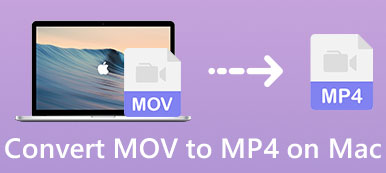Quando riproduci un film MOV su tabelle Windows o Android, potresti scoprire che i file MOV non sono compatibili. Come convertire QuickTime MOV in MP4? MP4 è il formato video più utilizzato compatibile con la maggior parte dei lettori video. Per riprodurre i file MOV su altri dispositivi, MP4 dovrebbe sempre essere la prima scelta. L'articolo condivide 2 modi usati di frequente per convertire QuickTime MOV in MP4. Basta imparare più dettagli sul processo e trovare quello desiderato di conseguenza.
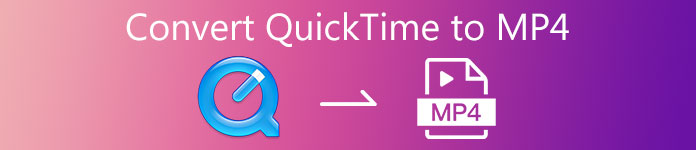
- Parte 1: Perché convertire QuickTime in MP4
- Parte 2: Come convertire QuickTime in MP4 gratuitamente online
- Parte 3: il metodo efficiente per convertire QuickTime in MP4
- Parte 4: domande frequenti su come convertire QuickTime in MP4
Parte 1: Perché convertire QuickTime in MP4
MOV è il formato proprietario di QuickTime, progettato per i prodotti Apple, come MacBook, iPhone, iPad e altri. Tuttavia, il file QuickTime MOV non è un formato video ampiamente utilizzato per altri dispositivi in contrasto con un file MP4.
Di solito, MOV è di grandi dimensioni che supera MP4. Quando devi riprodurre i file MOV per Windows e tablet Android, puoi convertire QuickTime in MP4 in un video con una dimensione relativamente più piccola.
Parte 2: Come convertire QuickTime in MP4 gratuitamente online
Apeaksoft Convertitore video online gratuito è un convertitore online gratuito da QuickTime a MP4 senza limitazioni. Ti consente di convertire gratuitamente 4K MOV, MOV HD e altri file in un formato MP4. Regolando varie impostazioni dei parametri, come bitrate video, risoluzione video, frame rate, è possibile ottenere i file MP4 desiderati. Inoltre, supporta l'output MP4 fino a 1080P HD senza limiti di risoluzione in ingresso.
- 1. Converti QuickTime MOV in MP4 in batch senza limitazioni.
- 2. Modifica il diverso codec video / audio per l'MP4 di output.
- 3. Supporta l'uscita HD fino a 1080p senza limiti alla risoluzione in ingresso.
- 4. Completamente gratuito senza pubblicità o virus.
Clicca su Aggiungi file da convertire opzione sull'interfaccia principale di Apeaksoft Free Online Video Converter. Puoi anche aggiungere più file video MOV per un processo batch.
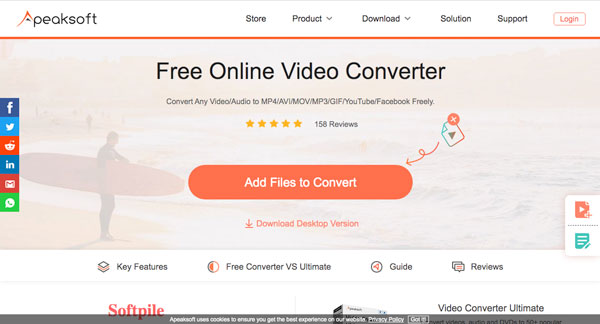
Seleziona il file MOV di QuickTime che desideri convertire nella finestra a comparsa. Quindi scegli il formato di output MP4 in basso. È possibile regolare la risoluzione, le impostazioni audio / video e altro.
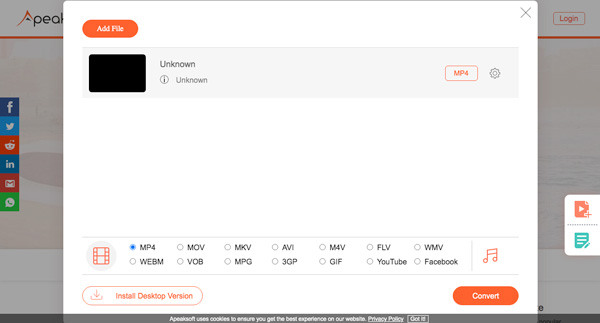
Dopo di ciò, puoi fare clic su convertire pulsante in basso. Scegli la cartella di destinazione per convertire il QuickTime MOV in MP4. Puoi trasferire i file MP4 sui tablet Android / Windows.
Parte 3: il metodo efficiente per convertire QuickTime in MP4
Quando si desidera convertire 4K QuickTime MOV in MP4, ritagliare la parte desiderata di QuickTime in MP4 e persino migliorare i file MOV per altri dispositivi, Apeaksoft Video Converter Ultimate è un versatile convertitore da MOV a MP4 che converte MOV in MP4, iPhone, PS4 e altri preset relativi a MP4. Ha le funzionalità avanzate per tagliare il video, aggiungere una filigrana, comprimere il MOV e persino applicare effetti 3D.

4,000,000+ Download
Converti QuickTime in MP4, 4K MP4 e dispositivi compatibili con MP4.
Aumenta la risoluzione MOV a 4K, rimuovi il rumore e riduci le vibrazioni dei file.
Taglia il video MOV in parti o combina le diverse clip in un MP4.
Applica i diversi effetti video, come Whirlpool, sketch, pixelate, ecc.
Scarica e installa il convertitore video definitivo. Scegli il Converter menu sulla barra degli strumenti in alto. Fai clic sul pulsante + per aggiungere i tuoi file MOV QuickTime o trascinarli direttamente nel programma. Quindi scegli il file QuickTime MOV di destinazione nella finestra pop-up.

Clicca su Converti tutto in opzione per selezionare il formato MP4 in alto a destra dal file Video tab. Puoi convertire QuickTime in video 4K MP4 e video 3D MP4. Inoltre, fornisce anche centinaia di preset MP4 per diversi dispositivi, come iPhone 12, iPad Mini e altri.

Quando devi ritagliare una parte di QuickTime solo in MP4, puoi andare al file taglio pulsante. Impostare il punto iniziale e il punto finale per ottenere il file desiderato. Quindi regola la posizione facendo clic sulla freccia verso il basso o sulla freccia verso l'alto e seleziona la casella del file Unisci in uno casella di controllo per combinarli.

Una volta terminata l'impostazione, è possibile fare clic su Converti tutto pulsante per avviare la conversione di QuickTime in MP4. Aspetta solo alcuni secondi fino al completamento della conversione. Quindi puoi salvare e trasferire il file MP4 convertito sul tuo dispositivo.

Parte 4: domande frequenti su come convertire QuickTime in MP4
1. Quali sono le differenze tra QuickTime e MP4?
Sia MP4 che QuickTime MOV sono in formato standard ISO. MOV utilizza un sistema di tracce sui suoi contenuti quando MP4 utilizza presentazioni MPEG-4. La principale differenza è la compatibilità. Il file MOV è un formato video affidabile solo per i dispositivi Apple. È il motivo per cui devi converti QuickTime MOV in MP4 File.
2. Come risolvere QuickTime non può aprire e riprodurre MP4?
Se il tuo QuickTime non può aprire e riprodurre un video MP4, puoi controllare il tuo QuickTime e assicurarti che sia la versione più recente. Nella maggior parte dei casi, QuickTime 7 e versioni precedenti possono riprodurre bene i file MP4 e anche altri formati oltre. Ovviamente, puoi seguire un modo simile per convertire MP4 in QuickTime MOV.
3. Come convertire un MP4 in MOV in Adobe Media Encoder?
Se desideri convertire un MP4 in MOV in Adobe Media Encoder, puoi inserire il tuo file MP4 in formato Coda di Adobe Media Encodere fare clic su Formato del file per visualizzare il file Impostazioni di esportazione scatola. Quindi seleziona il file Tempo veloce opzione nel menu Formato per convertire i file di conseguenza.
Conclusione
Per riprodurre senza problemi un file MOV QuickTime su tablet Windows o Android, è meglio convertire QuickTime MOV in MP4. Il convertitore video online può essere un modo per convertire file MOV senza modifiche. Tuttavia, se vuoi tagliare la parte desiderata, migliora il video, comprimi il video QuickTimeo converti file MOV 4K, Apeaksost Video Converter Ultimate dovrebbe essere una buona scelta.